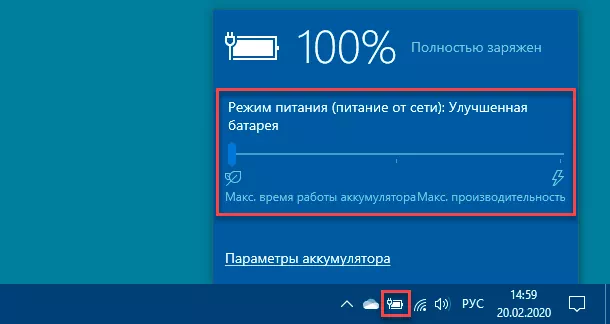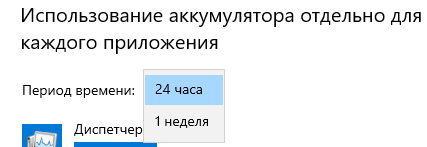какие приложения разряжают батарею на ноутбуке
Шесть способов увеличить время автономной работы ноутбука с операционной системой «Windows 10»
Персональные компьютерные устройства постоянно, на регулярной основе, задействуются пользователями для исполнения множества трудоемких и сложных процессов. Высокая востребованность компьютерных устройств обусловлена постоянным развитием новых и усовершенствованием существующих комплектующих, а также созданием и повсеместным внедрением новейших образцов программного обеспечения.
Режим экономии заряда батареи
Самый простой способ воспользоваться возможностями встроенных параметров энергосбережения в операционной системе «Windows 10» – это непосредственно задействовать режим экономии заряда батареи. Его применение уменьшает общую нагрузку на аккумулятор, снижает задействованные системные ресурсы и увеличивает срок службы батареи.
Данный режим экономии автоматически активируется, когда процентное количество заряда батареи пользовательского ноутбука достигает предустановленного граничного предельного значения (обычно ниже уровня в двадцать процентов от общего заряда аккумулятора). Но пользователи могут самостоятельно, при необходимости, настроить данный параметр в соответствии с личными предпочтениями или предъявляемыми требованиями.
Чтобы проверить, в каком режиме потребления энергии непосредственно работает ноутбук, щелкните левой кнопкой мыши значок батареи, расположенный в нижнем правом углу рабочего стола на «Панели задач» в области уведомлений и представленный в виде схематического значка «пальчикового элемента питания». Во всплывающем окне отображается текущий процент заряда батареи и «изменяемый индикатор действий» («ползунок управления»), который можно использовать для переключения в другой режим питания.
Чтобы включить режим энергосбережения, необходимо в автономном, без подключения к электрическим сетям, варианте использования ноутбука переместить ползунок управления полностью в крайне левое положение. Значок батареи в области уведомлений «Панели задач» дополнительно будет маркирован зеленым ярлыком экономного использования заряда.
Если возникла неотложная необходимость изменить предустановленное граничное значение параметра автоматического включения режима экономии заряда, то можно перейти в системное приложение «Параметры» и установить наиболее предпочитаемую величину заряда аккумулятора, при достижении которой, режим экономии будет незамедлительно включен.
Открыть искомое приложение «Параметры» можно разными способами, в достаточном количестве представленными в операционной системе «Windows 10». Например, можно воспользоваться универсальным методом вызова системных приложений посредством непосредственного обращения к поисковой панели. Нажмите на «Панели задач» в нижнем левом углу рабочего стола на кнопку «Поиск», представленную в виде схематического значка «лупа», и откройте всплывающую панель поиска. В соответствующем поле введите запрос «параметры». Инструмент обнаружит востребованное приложение и отобразит его в разделе «Лучшее соответствие». Щелкните по нему левой кнопкой мыши или нажмите на кнопку «Открыть» в правом боковом меню поисковой панели, и приложение «Параметры» будет мгновенно запущено.
На главной странице приложения, предоставляющей прямой доступ к разнообразным настройкам операционной системы «Windows 10», выберите вкладку «Система».
В левой боковой панели открывшейся вкладки перейдите в раздел «Батарея». Затем в правой связанной панели, используя для перемещения колесо вращения компьютерной мыши или ползунок полосы прокрутки, отыщите раздел «Экономия заряда» и переместите ползунок в любое другое положение, чтобы изменить точку активации автоматической экономии заряда батареи с предустановленного значения в двадцать процентов на удовлетворяющее пользователей новую процентную величину уровня заряда аккумулятора.
Уменьшите яркость экрана
Заданная высокая настройка уровня яркости экрана способна быстро разрядить батарею пользовательского ноутбука. При уменьшении яркости, пользователи могут значительно снизить общее энергопотребление ноутбука и увеличить продолжительность его автономной работы.
В операционной системе «Windows 10» существует несколько простых способов уменьшить яркость экрана. За исключением использования функциональных клавиш управления клавиатуры, отвечающих в том числе за изменение уровня яркости, самый простой способ уменьшения установленных значений насыщенности светового потока – это воспользоваться возможностями приложения «Центр уведомлений Windows».
Нажмите на «Панели задач» в правом нижнем углу рабочего стола на значок уведомления. Во всплывающей боковой панели «Центра уведомлений Windows» в крайнем нижнем положении под блоком кнопок быстрого действия будет представлен встроенный инструмент управления уровнем яркости. Переместите индикатор регулировки (ползунок) влево от предустановленного положения, и яркость экрана будет незамедлительно уменьшена.
Если инструмент управления уровнем яркости экрана не отображается, то нажмите в нижней части панели «Центра уведомлений Windows» на текстовую ссылку «Развернуть», и ползунок регулировки станет доступен.
Также можно управлять настройками яркости экрана из приложения «Параметры», открыть которое возможно, как ранее представленным способом, так и другим, по выбору пользователей. Например, нажмите совместно комбинацию горячих клавиш «Windows + R» и откройте диалоговое окно «Выполнить». В соответствующем поле «Открыть» введите команду «ms-settings:», затем нажмите на кнопку «ОК» или клавиш «Ввод» на клавиатуре и приложение «Параметры» будет немедленно открыто.
На основной странице системных настроек выберите вкладку «Система».
Теперь в открывшейся новой странице в левой боковой панели перейдите в раздел «Дисплей». Затем в правой связанной панели отыщите раздел «Яркость и цвет», в котором измените параметры яркости экрана путем перемещения ответственного ползунка в левую сторону для снижения общего уровня освещенности и сокращения расхода заряда батареи ноутбука.
Используйте гибернацию вместо режима сна
Когда пользователи закрывают крышку ноутбука или прекращают взаимодействовать, вести операции или осуществлять отдельные действия в ноутбуке, оставляя его на некоторое время в режиме покоя, операционная система «Windows 10» активирует предустановленный вариант специальной схемы управления питанием и переходит в спящий режим. Данный режим характеризуется низким энергопотреблением и способностью быстро возобновить работу системы, однако он в любом случае продолжает использовать батарею, хоть и с гораздо меньшей нагрузкой. И со временем батарея ноутбука полностью разрядится.
Поэтому, для экономии энергии и увеличения продолжительности заряда аккумулятора, в качестве альтернативы, пользователи могут использовать режим гибернации. Он полностью сохраняет состояние текущего сеанса «Windows» на жесткий диск, чтобы пользователи могли безопасно выключить свой ноутбук. Режим гибернации несколько медленнее, чем спящий режим, поскольку ему требуется дополнительное время на исполнение заложенных операций, но зато его применение позволяет существенно экономить заряд батареи в течение более длительного периода времени.
Чтобы быстро перейти из спящего режима в режим гибернации, пользователям предстоит воспользоваться встроенными способностями приложения «Панель управления», содержащего прямой доступ к разнообразным системным настройкам и служебным инструментам администрирования. Перейти в искомое приложение можно разными способами. Однако можно сразу напрямую открыть нужный раздел, непосредственно отвечающий за электропитание, задействовав диалоговое окно «Выполнить». Нажмите совместно комбинацию горячих клавиш «Windows + R» и во всплывающем окне в поле «Открыть» введите команду «powercfg.cpl», а потом щелкните на клавишу «Ввод» на клавиатуре или нажмите на кнопку «ОК», чтобы открыть меню параметров питания «Windows».
Во всплывающем окне «Электропитание» в левой боковой панели управления нажмите на текстовую ссылку «Действие кнопки питания».
На новой вложенной странице, отвечающей за установку параметров завершения работы ноутбука, в разделе «Настройка кнопок питания и включение защиты с помощью пароля» нажмите на административную текстовую ссылку «Изменение параметров, которые сейчас недоступны», чтобы активировать заблокированные настройки для последующего изменения.
Теперь в разделе «Параметры кнопки питания и крышки» щелкните каждое раскрывающееся меню в столбцах «От батареи» и «От сети», и измените установленное значение «Сон» на новый параметр «Гибернация», выбрав его из доступных вариантов всплывающей панели меню.
Чтобы исключить возможность в ручном режиме отправлять ноутбук в спящий режим, снимите индикатор выбора («галочку») в связанной ячейке строки «Спящий режим» в разделе «Параметры завершения работы», и дополнительно установите «галочку» в ячейке строки «Режим гибернации», для отображения соответствующей кнопки в меню выключения и получения возможности принудительного перевода ноутбука в указанный режим пользователями вручную при необходимости. По окончанию, нажмите на кнопку «Сохранить изменения», чтобы заданные настройки были применены к параметрам завершения работы ноутбука.
Найдите и отключите приложения, разряжающие аккумулятор
Не все программы одинаково нагружают ноутбук, в том числе, многие из них слишком требовательные к питанию и потребляют значительное количество энергии аккумуляторной батареи. Некоторые приложения могут нести дополнительную нагрузку и задействовать во время своего функционирования довольно много системных ресурсов или оставаться активными в фоновом режиме в течение длительного времени, что совокупно ведет к повышенному расходу энергии и быстрому снижению уровня заряда аккумулятора.
Отдельная служба операционной системы «Windows 10» регистрирует использование ресурсов центрального процессора всем, установленным на ноутбуке, программным обеспечением и, исходя из полученных сведений, определяет, сколько заряда батареи потребляет каждое приложение. Пользователи могут ознакомиться с полным списком приложений, влияющих на уровень заряда аккумуляторной батареи на соответствующей странице приложения «Параметры».
Как мы уже акцентировали внимание ранее, открыть данное приложение, ответственное за настройку операционной системы «Windows 10», можно многими разными способами. Воспользуйтесь возможностями поисковой панели или задействуйте меню «Опытного пользователя», открыть которое можно совместным нажатием комбинации горячих клавиш «Windows + X» или щелкнув правой кнопкой мыши по кнопке «Пуск», расположенной на «Панели задач» в нижнем левом углу рабочего стола. Затем в представленном меню, из списка доступных системных инструментов и разрешенных действий, выберите раздел «Параметры».
На главной странице открывшегося окна приложения нажмите левой кнопкой мыши на вкладку «Система».
Теперь на следующей странице отмеченной вкладки в левой боковой панели перейдите в раздел «Батарея». Затем в правой панели в разделе «Обзор» под графической шкалой процентного заряда батареи нажмите на текстовую ссылку «Просмотрите, какие приложения влияют на время работы от аккумулятора».
На открывшейся связанной новой странице перечислены самые энергоемкие приложения. По умолчанию, список сформирован за «24-часовой» период времени.
Но пользователи могут изменить условия создания готового перечня и установить отображение энергопотребления программами в течение шести часов или недели.
Это довольно полезный способ узнать, использует ли какое-либо установленное в ноутбуке программное обеспечение избыточное количество энергии, оценить полученные сведения и по их результатам отключить или полностью удалить энергозатратное приложение.
Пользователи также могут запретить запуск определенного программного обеспечения в фоновом режиме. Например, почтовые приложения могут регулярно синхронизироваться с почтовыми серверами в фоновом режиме, использовать «Wi-Fi-соединение» и соответственно дополнительно расходовать энергию батареи.
Чтобы предотвратить функционирование отдельного приложения в фоновом режиме для экономии заряда аккумулятора, щелкните любую запись программного обеспечения в представленном списке, влияющих на время работы батареи ноутбука, программ. Пользователям будет представлена всплывающая скрытая панель, в которой необходимо снять индикатор выбора («галочку») в связанных ячейках строк «Разрешить Windows решать, когда это приложение может выполняться в фоновом режиме» и «Разрешить приложению выполнять фоновые задачи».
Данное действие поможет снизить потребление энергии во время автономной работы ноутбука и продлить возможность его использования для других востребованных операций.
Отключите «Bluetooth» и «Wi-Fi»
Когда пользователи находятся в пути и не имеют возможности подключиться к электрической сети, энергоемкие функции, которые задействуют энергетические ресурсы ноутбука, способны сократить время его работы. Если непосредственно в данный момент пользователи в них абсолютно не нуждаются, то можно затратные функции отключить, такие как «Bluetooth» и «Wi-Fi», и немного сэкономить заряд батареи.
«Bluetooth» не часто используется пользователями для удаленного взаимодействия и ее определенно можно безболезненно отключить до тех пор, пока потребность в ней действительно не возникнет. Самый быстрый и простой способ исполнить операцию отключения функции и ее последующего включения, в случае такой необходимости, особенно востребованный, когда питание аккумулятора ноутбука заканчивается, предлагает «Центр уведомлений Windows».
Нажмите на «Панели задач» в правом нижнем углу рабочего стола на значок уведомления. Во всплывающей боковой панели отыщите, среди кнопок быстрого действия, располагающихся в нижней части «Центра уведомлений Windows», и нажмите один раз левой кнопкой мыши на кнопку «Bluetooth», и функция будет мгновенно отключена. Повторное нажатие на указанную кнопку незамедлительно включит востребованную функцию.
Чтобы отключить и соответственно в последствии включить беспроводное подключение «Wi-Fi», пользователям потребуется на «Панели задач» в правом нижнем углу рабочего стола нажать на кнопку доступа к панели подключений, представленную в виде четверти круговой диаграммы уровня сигнала. А затем щелкнуть кнопку быстрого действия «Wi-Fi», в нижней части всплывающей панели, чтобы завершить операцию отключения функции.
Если пользователи уверены, что будут использовать ноутбук в автономном режиме от аккумуляторной батареи без подключения к электрической сети в течение длительного промежутка времени или если уровень заряда довольно низкий и батарея почти разряжена, то разумно ограничить энергоемкие функции, такие как любые сетевые адаптеры («Bluetooth» и «Wi-Fi»). Данные меры позволят пользователям использовать ноутбук гораздо дольше.
Используйте средство устранения неполадок питания «Windows 10»
Если срок службы заряженной батареи используемого ноутбука очень низкий, и достоверная причина такого поведения аккумулятора не известна, то необходимо задействовать средство устранения неполадок с питанием операционной системы «Windows 10», запуск которого поможет определить проблему.
Примечание. Встроенный инструмент поиска и исправления неисправностей в операционной системе «Windows 10» не ограничивается только устранением неполадок с питанием и рассчитан на более широкий круг большинства распространенных проблем.
Для запуска средства устранения неполадок пользователям необходимо снова воспользоваться приложением «Параметры», открыть которое можно как описанными ранее способами, так и задействовать самый быстрый и простой вариант вызова, заключающийся в одномоментном совместном нажатии комбинации горячих клавиш «Windows + I», который мгновенно напрямую открывает искомое приложение.
На главной странице приложения «Параметры», используя ползунок полосы прокрутки или колесо вращения компьютерной мыши, перейдите в конец списка доступных вариантов настроек и выберите вкладку «Обновление и безопасность».
На новой открывшейся странице отмеченной вкладки в левой боковой панели перейдите в раздел «Устранение неполадок». Потом в правой связанной панели, содержащей инструменты диагностики и исправления возможных проблем, используя колесо вращения компьютерной мыши или ползунок полосы прокрутки, отыщите раздел «Поиск и устранение других проблем», в котором нажмите на активную строку «Питание».
Теперь в отображенной всплывающей панели управления выбранной строки нажмите на кнопку «Запустить средство устранения неполадок», чтобы активировать востребованный инструмент.
Ответственная служба операционной системы «Windows» произведет поиск и диагностику текущих настроек для выявления потенциальных проблем, которые могут повлиять на срок службы батареи, а затем автоматически изменит любые несоответствующие настройки, чтобы исправить обнаруженные проблемы.
Встроенный инструмент для устранения неполадок безусловно не идеален, но он способен исправить основные важные внутренние настройки операционной системы, которые совокупно могут оказывать значительное влияние на последующую разрядку батареи ноутбука в течение длительного времени.
Полную версию статьи со всеми дополнительными видео уроками читайте в нашем блоге.
Как узнать, какое приложение сильнее всего разряжает батарею в Windows 10
Здравствуйте, друзья!
В последнее время мы все менее зависимы от своего рабочего места, и помогают нам в этой мобильности такие устройства, как планшеты и ноутбуки.
В сложившейся ситуации нельзя недооценивать такой фактор, как время автономной работы устройства.
Все причины, которые так или иначе влияют на автономность устройства, можно разделить на два типа. Первый тип — сама батарея устройства, которая в силу определенных причин перестает накапливать и хранить заряд. Второй — неверные настройки электропитания и работа энергоемких приложений.
Как увеличить время автономной работы ноутбука за счет корректных настроек электропитания, я уже описывал ранее. Прочитать эту статью можно здесь. Программное обеспечение, которое мы ежедневно используем на своих устройствах, также является немаловажным фактором в борьбе за более продолжительную работу используемого устройства.
Windows 10 позиционировалась как универсальная кроссплатформенная система, и разработчикам пришлось приложить немало усилий, чтобы сделать ее более мобильной, в частности, путем возможного ограничения фоновой активности приложений. Одним из результатов этих трудов стала встроенная утилита с графическим интерфейсом — Battery Saver.
С помощью утилиты Battery Saver можно узнать, какой объем энергии потребляет то или иное приложение, и настроить его активность.
Перейдем к данному инструменту. На рабочем столе кликните меню «Пуск» и выберите раздел «Параметры».
Далее выберите пункты «Система» и «Экономия заряда».
В правой части окна в графе «Обзор» вы увидите уровень заряда батареи на данный момент и приблизительное время до ее полной разрядки.
Здесь же рекомендуется активировать опцию «Экономия заряда» и внести свои корректировки в случае необходимости, например, указать, при каком уровне разряда этот режим следует задействовать автоматически.
Для получения более детальной информации и для управления приложениями, потребляющими ресурсы аккумулятора, кликните по ссылке «Использование батареи». По умолчанию статистика использования батареи приложениями отображается за последние сутки. В случае необходимости вы можете заменить этот показатель на значение «48 часов» или «1 неделя».
Следующий пункт статистики — это процентное соотношение расхода батареи системными процессами, дисплеем и беспроводной сетью.
К примеру, если процентное соотношение параметра дисплея достаточно высоко, можно скорректировать яркость экрана или режим сна, ограничив время простоя при бездействии.
Далее следует пункт «Активность приложений при работе в фоновом режиме». Кликните на ссылку «Изменить параметры приложений, работающих в фоновом режиме» и отключите фоновую работу второстепенных программ.
Это касается только универсальных приложений Windows 10, таких как Twitter, «Будильник», «Календарь», «Телефон» и прочих (конечно, если вы ими не пользуетесь). Они автоматически перестанут получать различные уведомления и новые данные для «живых» плиток.
Выполните прокрутку вниз. Здесь расположен список уже установленных пользователем в систему программ и отображается степень их влияния на разряд батареи, то есть мы можем наблюдать, какие из установленных нами программ сильнее всего разряжают батарею.
Вы можете отключить их активность в фоновом режиме (кликните на программе мышкой и выберите кнопку «Сведения») или (как вариант) найти этой программе альтернативное приложение.
Описанные выше действия призваны снизить общую нагрузку на процессор и тем самым повысить автономность вашего устройства.
Как узнать, какие приложения разряжают батарею в Windows 10
В Windows 10 имеется новый экран «Использование аккумулятора отдельно для каждого приложения», который показывает, какие программы и процессы быстрее всего истощают энергию вашего ноутбука. Это означает, что вы можете в точности узнать, какие именно приложения больше всего расходуют аккумулятор, в том числе в период активной работы и в фоновом режиме.
Эта функция является частью экрана «Экономия заряда» в новом приложении «Настройки». Как и некоторые другие новые функции Windows 10, она изначально был частью Windows Phone, но появился на настольных компьютерах после выхода Windows 10. Эта настройка также позволяет снизить яркость экрана для уменьшения потребления энергии.
Как найти экран «Использование аккумулятора»
Эта функция является новой для Windows 10, поэтому вы не найдёте её нигде на старой панели управления. Он находится в новом приложении «Настройки», которое можно запустить, щёлкнув или коснувшись параметра «Настройки» в меню «Пуск» или сочетанием клавиш Win+i. Затем перейдите в «Настройки» → «Система» → «Аккумулятор».
Вы также можете щёлкнуть значок батареи в области уведомлений и щёлкнуть ссылку «Параметры аккумулятора» во всплывающем окне, чтобы перейти в этот раздел настроек.
В правой части экрана вы увидите краткую информацию, показывающую, сколько у вас осталось времени автономной работы, и сколько времени, по оценкам Windows, вы получите от этого. Нажмите или коснитесь ссылки «Использование аккумулятора» под этим заголовком, чтобы увидеть более подробную информацию.
Анализ электропотребления
Пролистните ниже и вы увидите «Использование аккумулятора отдельно для каждого приложения».
По умолчанию на экране использования батареи отображается информация за последние 24 часа. Тем не менее, он также может отображать информацию за последнюю неделю.
Чтобы изменить этот параметр, нажмите или коснитесь раскрывающегося окна в разделе «Отображение использования батареи во всех приложениях за последние» в верхней части экрана и выберите «24 часа» или «1 неделя».
Параметры «Используется» и «Фон» показывают, сколько энергии используется приложениями во время их использования по сравнению с приложениями, работающими в фоновом режиме.
Если приложения используют питание в фоновом режиме, вы можете щёлкнуть или нажать ссылку «Выберите, когда это приложение может работать в фоновом режиме» и настроить, запрет или разрешение на работу в фоне. Это работает только для универсальных приложений Windows 10. Они не будут автоматически получать уведомления, получать новые данные для живых плиток или выполнять другие фоновые задачи. Это может помочь вам сэкономить заряд батареи, особенно если вы на самом деле не используете эти новые приложения для Windows 10.
Для обычных приложений, которые вы запускаете вручную, эта настройка отсутствует, поскольку если вы не хотите, чтобы оно работало в фоне, то просто закройте его.
Если вы здесь не видите какую-то программу, то это означает, что она никогда не использовалась во время работы от батареи.
Как увеличить время автономной работы ноутбука или планшета
Обойти это невозможно: все приложения, которые вы используете, разряжают батарею, и любые приложения, которые вы используете чаще всего, будут занимать высокое место в списке. Особо много потребляющие программы — например, требовательные компьютерные игры или программы сжатия видео — также потребляют много энергии.
Экран «Использование батареи» предоставляет параметры для управления возможностью запуска приложений Windows 10 в фоновом режиме, что должно помочь вам, если вы используете приложение такого типа. Но нет возможности управлять настольными приложениями Windows на экране настроек.
Если настольное приложение потребляет много энергии при работе в фоновом режиме, вы можете сэкономить электроэнергию, закрыв его, когда вы его не используете. Если приложение использует много энергии, пока вы его используете, то особо с этим ничего не поделаешь. Вы можете попытаться найти альтернативное приложение, которое не требует много энергии, или попытаться сделать приложение более лёгким, например, удалив расширения браузера, включив подключаемые модули click-to-play и открыв меньшее количество одновременных вкладок в вашем веб-браузере.
Важно помнить, что не только приложения, но и множество других настроек могут повлиять на время автономной работы. Подсветка дисплея потребляет много энергии, поэтому снижение яркости дисплея поможет. Если ваш компьютер автоматически будет быстрее уходить в режим сна, это также может помочь, если вы не переводите его в этот режим, когда уходите. Ознакомьтесь с нашим руководством по увеличению времени автономной работы Windows для получения более подробной информации о том, как максимально эффективно использовать свой ноутбук или планшет.
Экран использования батареи это удобный (и единственный) способ в Windows увидеть, какие приложения используют больше всего мощности. Эта информация не отображается даже в новом диспетчере задач.
С помощью этой информации вы можете получить представление о том, куда расходуется ваша энергия, и принять обоснованные решения, которые помогут продлить срок работы вашего компьютера аккумулятора.